Kontroll av databruk
Du kan holde rede på datamengden som overføres til og fra enheten via mobildata eller Wi-Fi-tilkobling i en bestemt periode. Du kan for eksempel se hvor mye data de ulike appene bruker. Du kan også angi advarsler om databruk og grenser for data som overføres via mobildatatilkoblingen, slik at du kan unngå tilleggskostnader.
Hjelp med å redusere databruken
- Finn og trykk på [Innstillinger] > [Nettverk og internett] > [Datasparing].
- Trykk på bryteren for å aktivere funksjonen.
Slik angir du en advarsel om databruk eller en mobildatagrense
- Kontroller at mobildata er slått på.
- Finn og trykk på [Innstillinger] > [Nettverk og internett] > [Mobilnettverk] > [Databruk av apper] >
 (Innstillinger-ikon).
(Innstillinger-ikon). - Avhengig av om du vil angi en dataadvarsel eller en datagrense, fortsetter du som følger.
- Hvis du vil angi en advarsel om databruken, trykker du på [Angi varsel om databruk]-bryteren for å aktivere funksjonen, og deretter trykker du på [Varsel om databruk] for å endre advarselsnivået.
- Hvis du vil angi en grense for mobildata, trykker du på [Angi datagrense]-bryteren for å aktivere funksjonen, og deretter trykker du på [Datagrense] for å endre grensen for databruk.
Hint
- Du kan stille inn datoen når brukssyklusen skal tilbakestilles. Under [Datavarsel og -grense] trykker du på [Syklus for appdatabruk], og deretter angir du dato for tilbakestilling.
Merknad
- Mobildata slås automatisk av på enheten når mobildatabruken når den angitte grensen.
Kontrollere databruken
- Finn og trykk på [Innstillinger] > [Nettverk og internett].
- Avhengig av om du vil kontrollere mobildatabruk eller Wi-Fi-databruk, må du gjøre som følger.
- Du kan kontrollere mobildatabruk ved å trykke på [Mobilnettverk] > [Databruk av apper].
- Hvis du vil kontrollere Wi-Fi-databruk, trykker du på [Wi-Fi] > [Wi-Fi-databruk].
Slik kontrollerer du databruk for de enkelte appene
- Finn og trykk på [Innstillinger] > [Apper og varsler].
- Trykk på appen du vil kontrollere, og trykk deretter på [Mobildata og Wi‑Fi].
- Rediger alternativene slik du ønsker.
Merknad
- Ytelsen til enkeltapper kan muligens påvirkes hvis de tilhørende databruksinnstillingene endres.